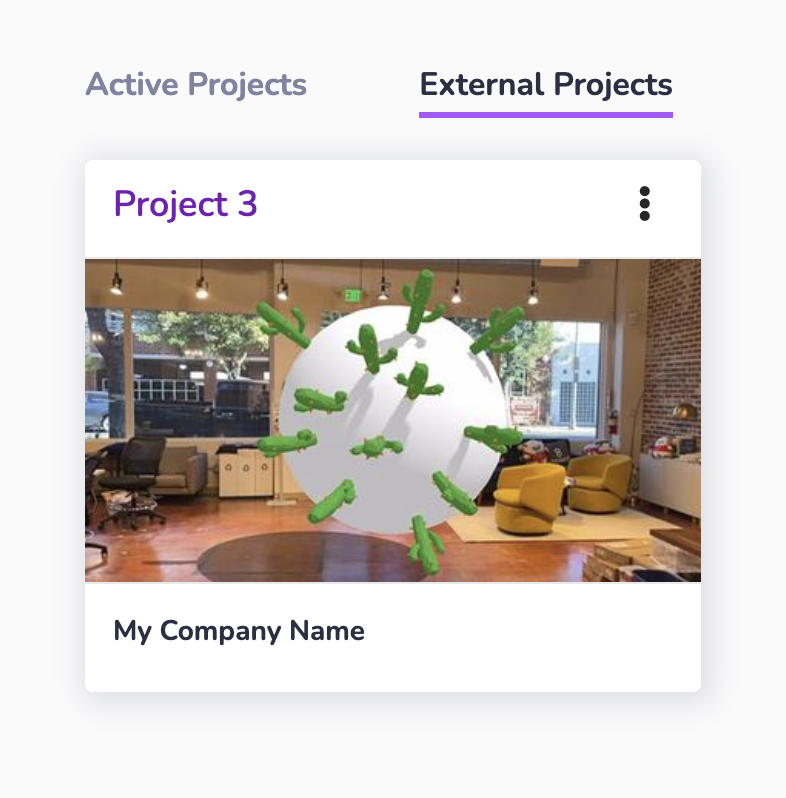Partage de projets
Le partage de projet permet aux membres d'un autre espace de travail de confiance d'accéder à un projet spécifique dans votre espace de travail. Il n'y a pas de limite au nombre d'espaces de travail que vous pouvez inviter à accéder à votre projet.
Les membres d'un espace de travail invité peuvent:
- Accéder au projet partagé à partir de leur propre espace de travail.
- Modifiez le code et atterrissez-le dans le Cloud Editor.
- Gérer les domaines connectés (projets hébergés par 8th Wall) et/ou les domaines auto-hébergés (projets auto-hébergés).
- Mettez à jour les méta-informations (titre, description, image de couverture, etc.).
- Ajouter/modifier des images cible.
Les membres d'un espace de travail invité ne peuvent pas:
- Voir les projets de votre espace de travail qui n'ont pas été partagés avec eux.
- Acheter ou gérer des licences commerciales.
- Modifier/supprimer le projet.
- Gérer le partage et les autorisations.
Remarque : le partage de projet est une fonctionnalité uniquement disponible pour les espaces de travail des plans Pro et Entreprise payants. Les projets peuvent être partagés avec des espaces de travail sur tous les types de plans payants. (Entreprise, Pro, Plus, Starter)
Partager un projet avec un autre espace de travail :
- Connectez-vous en tant qu'utilisateur avec les permissions
PROPRIÉTAIREouADMINà un espace de travail sur un plan Pro ou Entreprise payant. - Sur la page de l'espace de travail, cliquez sur le menu "..." du projet souhaité et cliquez sur Partager:
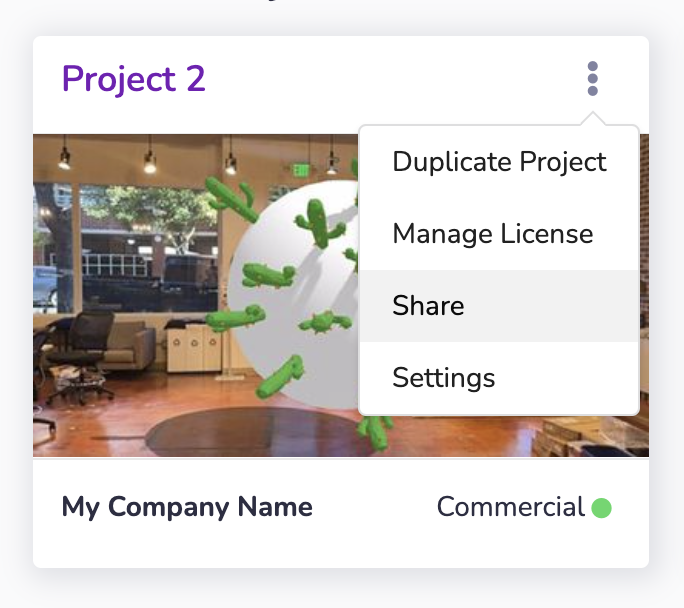
- Saisissezl'URL complète de l'espace de travail(par exemple "https://www.8thwall.com/otherworkspace") ou le nom abrégé de l'espace de travail ** (par exemple "otherworkspace") et cliquez sur Envoyer Invitation**.
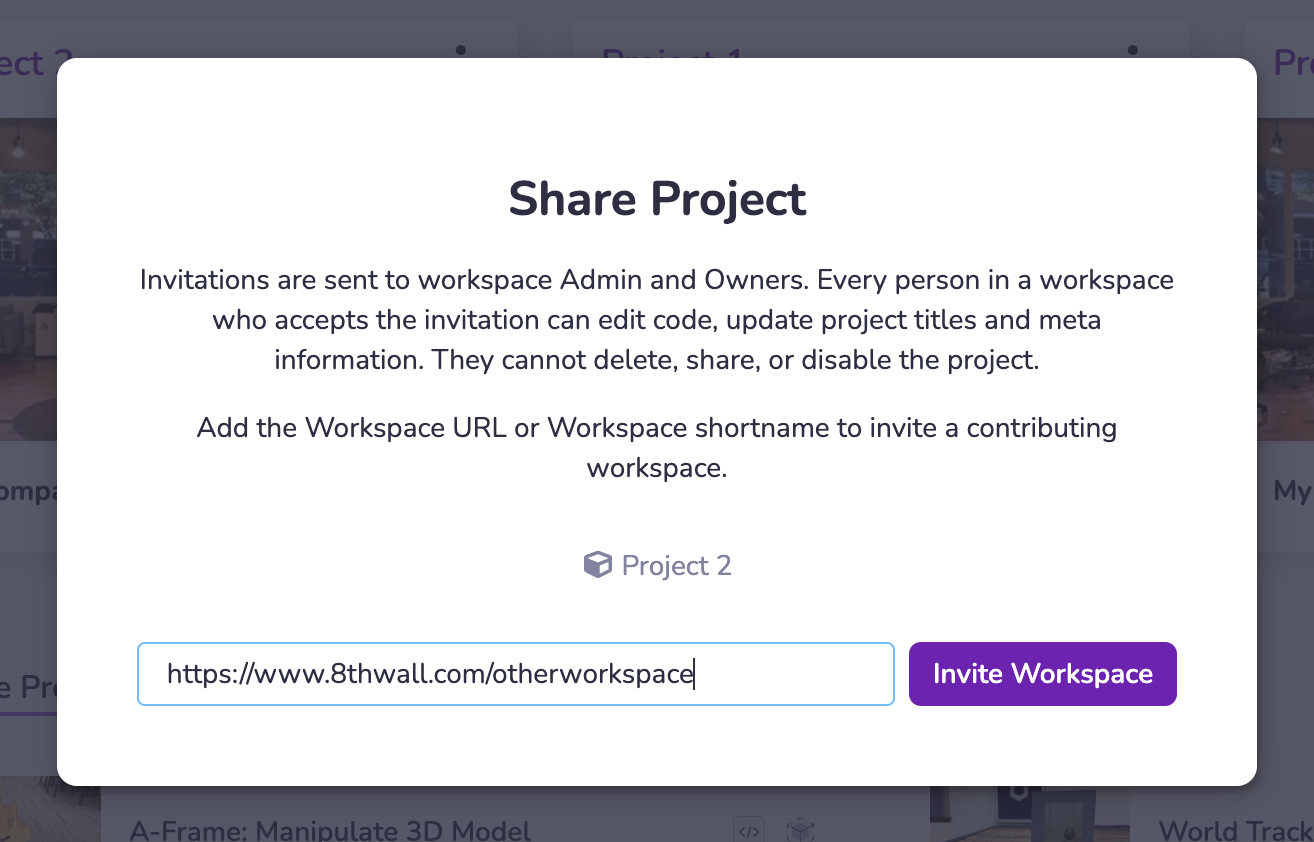
- Une invitation par courrier électronique sera envoyée aux utilisateurs
PROPRIÉTAIREetADMINde l'espace de travail invité. L'invitation doit être acceptée dans les sept jours, faute de quoi elle expirera.
Supprimer l'accès à l'espace de travail d'un projet partagé :
- Connectez-vous en tant qu'utilisateur avec les permissions
PROPRIÉTAIREouADMINà un espace de travail sur un plan Pro ou Entreprise payant. - Sur la page de l'espace de travail, cliquez sur le menu "..." du projet souhaité et cliquez sur Partager:
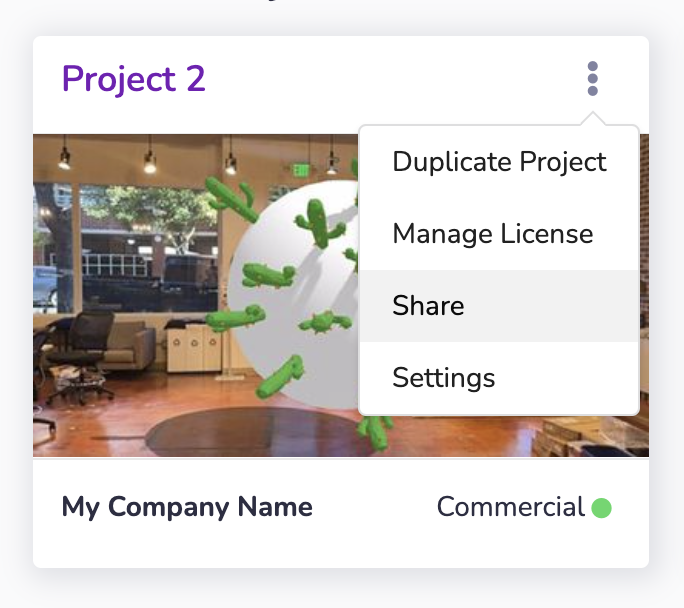
- Cliquez sur l'icône Corbeille à côté de l'espace de travail dont vous souhaitez supprimer l'accès au projet.

- Cliquez sur Retirer pour confirmer.
Accéder à un projet partagé par un autre espace de travail :
Si vous avez accepté une invitation à des projets appartenant à d'autres espaces de travail, vous les trouverez sous l'onglet Projets Externes de votre espace de travail :